大智慧专业版可将屏幕划分为多个小窗,每个小窗显示一只股票的价格及成交量走势图,方便投资者同时观察多只股票。另外,还可以进行同一只股票在不同时期的历史分时多图显示。
6.4.1 多图组合类型
在大智慧专业版中,提供了多种图形组合方式。选择菜单“工具/画面工具/多图组合”命令,将显示如图6-45所示的子菜单,其中提供了3种组合方式。
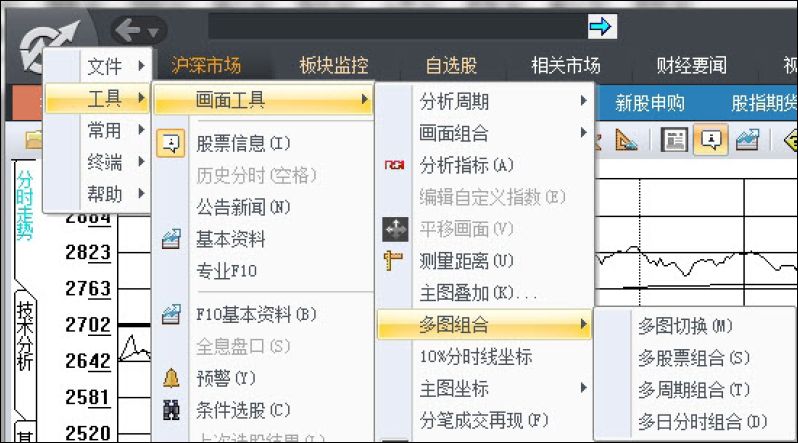
图6-45 多图组合
在图6-45所示的“多图组合”菜单中,第一个子菜单为“多图切换”,该子菜单所实现的操作取决于最近一次所进行的多图组合操作。也就是说,如果最近一次进行的是“多股票组合”操作,则在执行“多图切换”命令后,屏幕将会在单只股票和多只股票的价格及成交量走势图之间进行切换。
6.4.2 多股票组合
使用多股票组合功能,可以将屏幕划分为小窗口,每个小窗口显示一只股票的价格及成交量走势图,方便投资者同时观察多只股票。
在查看浦发银行(600000)的K线图时,选择菜单“工具/画面工具/多图组合/多股票组合”命令,将在动态显示牌窗口中显示以浦发银行为第1只股票、连续25只股票的K线图,如图6-46所示。
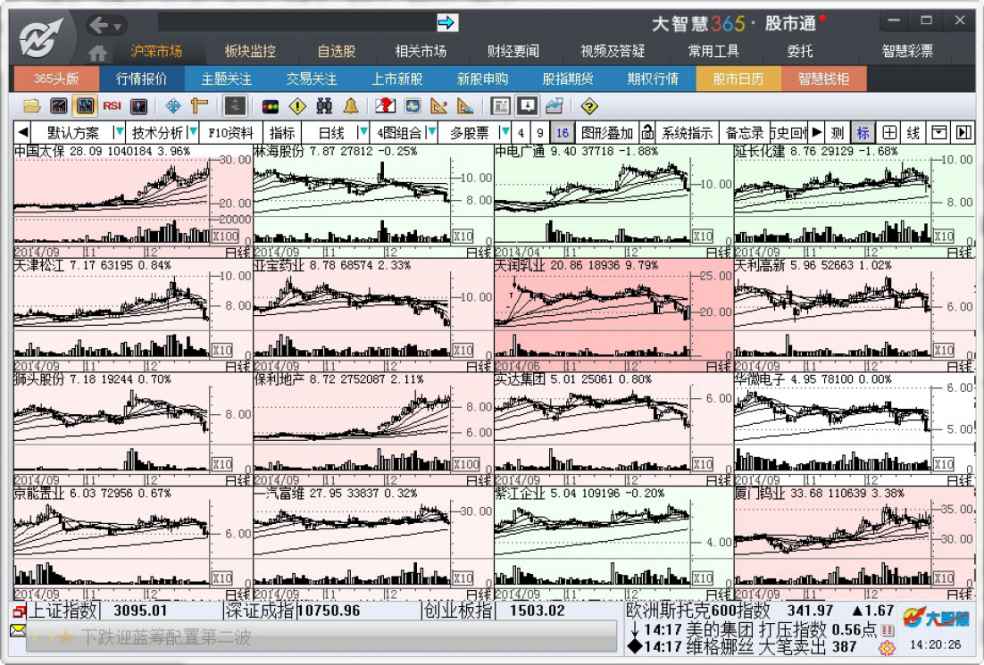
图6-46 多股票组合
在默认情况下,只显示了4只股票的组合,可以单击窗口上方快捷工具栏中的“多股票”按钮右侧的9、16、25等数字按钮,切换到对应数量的股票组合。
对于多股票组合的默认显示图形数量,也可以通过选择菜单“常用工具/系统选项”命令,在打开的“选项”窗口的“系统参数”选项卡中进行设置,如图6-47所示。
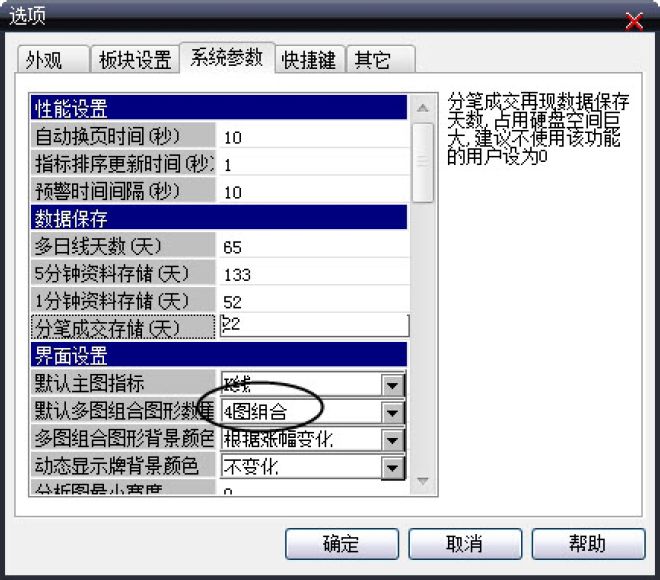
图6-47 设置多股票组合图数量
在多股票组合图中,可以进行以下操作。
6.4.3 多周期组合
使用多周期组合功能后,可以将屏幕划分为小窗口,每个小窗口显示该只股票某一周期的价格及成交量走势图。
在查看浦发银行(600000)的K线图时,选择菜单“工具/画面工具/多图组合/多周期组合”命令,将在各小窗口中显示浦发银行的各种分析周期,如图6-48所示。

图6-48 多周期组合
在默认情况下,只显示了16个周期的组合,可以单击窗口上方快捷工具栏中的“多股票”按钮右侧的9、16、25等数字按钮,切换到对应数量的周期组合图。
在默认情况下,在小窗口中显示多周期的顺序分别是:时线、分笔成交线、1分钟线、5分钟线、10分钟线、15分钟线、30分钟线、60分钟线和日线、周线、月线、季线、半年线、年线、多日线等。
单击可以激活某一个子窗口作为活动窗口,然后按F8键可以对该子窗口的分析周期进行修改。
对于多周期组合的操作与上面介绍的多股票组合类似,也可以双击某一个子窗口将其放大;按组合键Ctrl+M在多周期组合和单一周期图之间进行切换;按PageUp键或PageDown键上下翻页显示其他股票的多周期组合。
6.4.4 多日分时组合
大智慧365版可以对多日的分时线进行同屏显示。图6-49所示是国中水务(600187)最近16天的分时走势组合图。
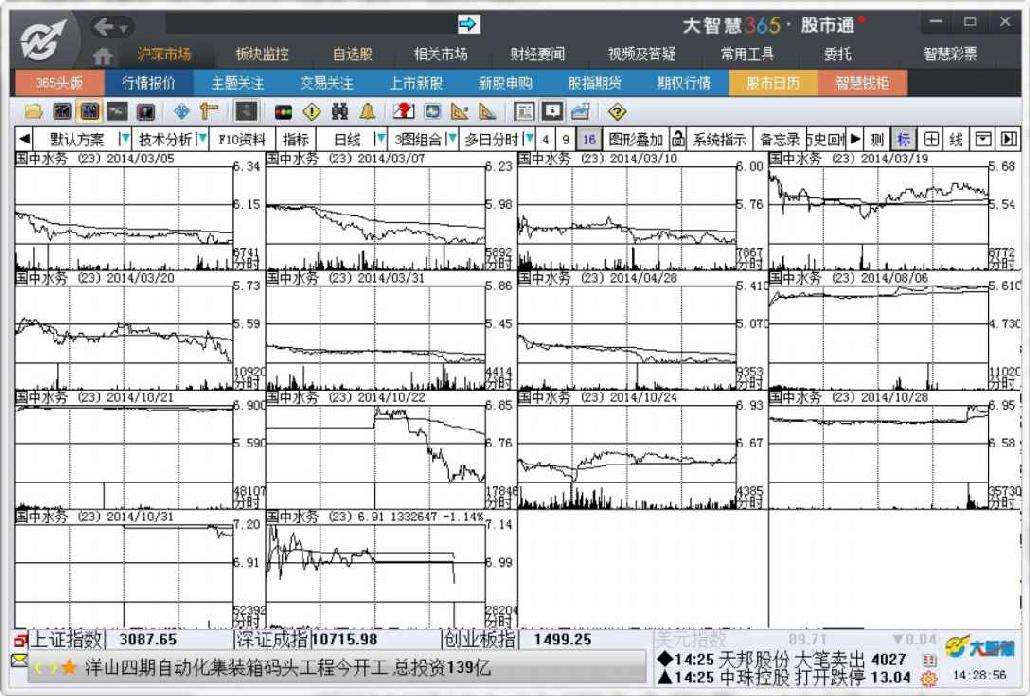
图6-49 多日分时组合
在默认情况下,只显示了最近4个交易日的分时组合图,可以单击窗口上方快捷工具栏中的“多日分时”按钮右侧的9、16、25等数字按钮,切换到对应数量的交易日的分时组合图。
提示
在6.1.1节介绍了将多日分时图显示在一个窗口中的方法,这里的多日分时组合图是将多日分时图分别用不同的子窗口来显示。


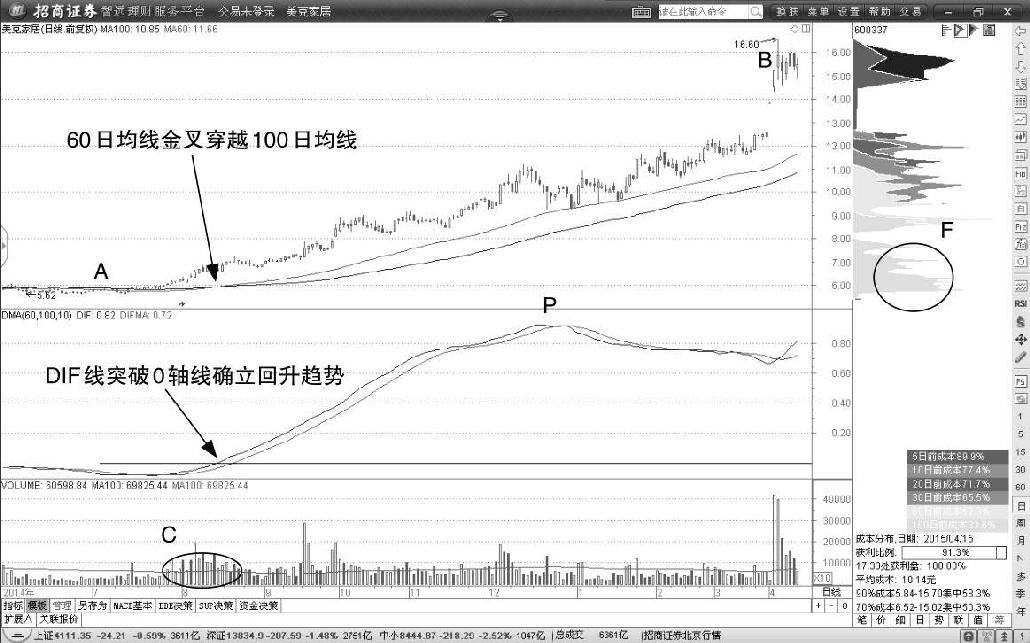

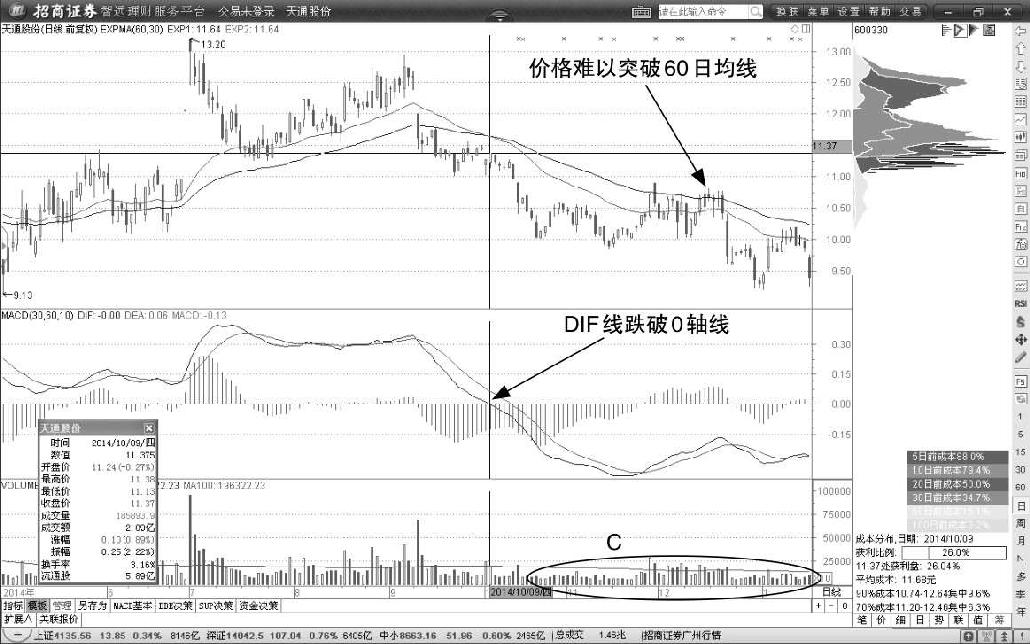
 在线客服
在线客服
共有条评论 网友评论